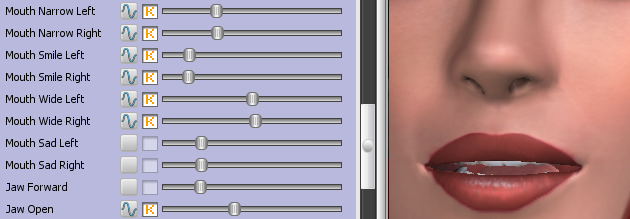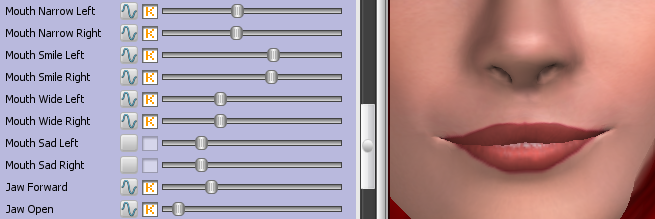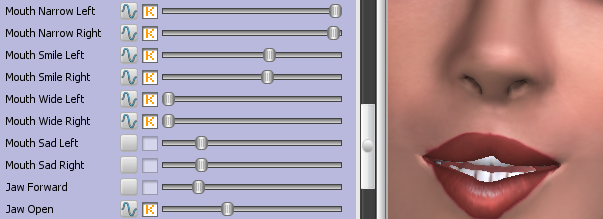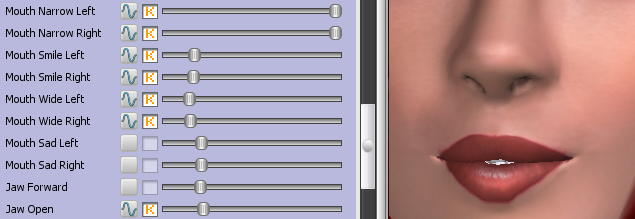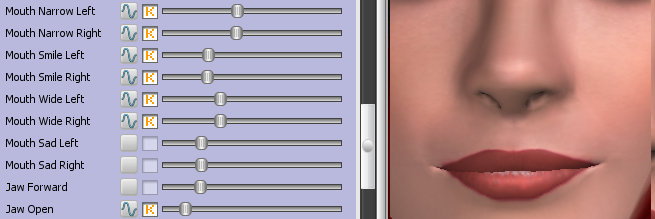Sincronização Labial
Sincronização Labial é o processo de animação da boca de um personagem para corresponder às palavras ditas.
É um processo complicado e demorado, mas é possível sincronizar os lábios nos simuladores da Thrixxx.
No vídeo de boas vindas da Gamerótica, a personagem Trixi possui uma animação labial no começo e no final do vídeo. Essa página da Wiki é uma espécie de “post-mortem” desse processo. Reproduza o vídeo abaixo para ver o resultado final.
ATENÇÃO: Antes de tentar esse processo, você deve estar familiarizado com a criação de animações básicas no Editor de Posição e também com a edição de vídeo e áudio usando um pacote de edição vídeo. Este não é um tutorial refinado de passo a passo para iniciantes e é apresentado como tal. Entretanto, deveria lhe dar uma boa partida se você está tentando criar sua própria sincronização labial no Sexvilla2 3D.
Resumo rápido da teoria da sincronização labial
A fala pode geralmente ser dividida em um número limitado de fonemas visuais. Estes representam posições comuns da boca que correspondem a certos sons.
Animadores tradicionalmente usam esse quadro de formas como guia (de acordo com a pronúncia inglesa)
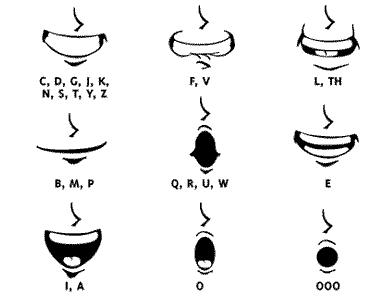
É possível e prático usar um conjunto menor de fonemas para criar a sincronização labial. Na verdade, se você conseguir que a boca abra e feche aproximadamente nos momentos certos será o suficiente para muitos casos.
As posições mais importantes são CDG, BPM, OOO e FV. Visualmente, a animação será lida muito bem se você usar apenas essas posições.
Ferramentas usadas
- Equipamento e software para gravação de áudio: Existe uma grande quantidade de soluções para isso. Eu uso um gravador H2 Zoom o qual grava em um cartão SD. Você pode usar qualquer editor de som. Audigy é um bom programa grátis.
- Editor de vídeo: Eu usei o Premiere, mas você pode utilizar qualquer um que permita que você corte vídeos.
- Fraps: Eu utilizo o Fraps para gravar vídeos do Sexvilla2. Você precisa usar um gravador como esse para gravar a imagem da linha do tempo no Editor de Posição.
Estabelecendo uma referência de sincronização
Este é o verdadeiro artifício para poder fazer isso. Já que você não pode (atualmente) importar seus próprios arquivos de som no Sexvilla2 3D, você precisa, de alguma maneira, saber em qual quadro no Editor de Posição você deve criar os fonemas corretos. Felizmente, nós podemos usar a linha do tempo do Editor de Posição como referência de sincronização.

Nós começamos gravando uma animação em branco do Sexvilla2. Nós a importamos para o software e adicionamos o arquivo de voz. Agora nós podemos avançar para um ponto no tempo do editor de vídeo onde há um fonema específico (Ex: “MBP”) e olhar na linha do tempo para ver onde criar o quadro do fonema no Editor de Posição.
Como fazer passo a passo
- Grave seu diálogo e edite-o para a duração correta. Antes de começar, marcar que você quer que esta seja a FINAL.
- Defina sua modelo no Editor de Posição para que você possa ver todo o rosto dela. Defina pelo menos um quadro no final do quarto quadro de animação para que a animação seja reproduzida até o final. Aperte o botão Play na barra da Linha do Tempo e grave o vídeo reproduzindo até o final usando Fraps. Eu descobri que iniciar a gravação logo antes do final da quarta seção me permitiu encontrar facilmente o primeiro quadro da primeira seção quando eu estava editando. ATENÇÃO: É melhor fazer a sincronização labial como o primeiro passo antes de qualquer outra animação. De outro modo será difícil ver as posições da boca claramente.
- Importe o vídeo para seu software de edição de vídeo. Corte o vídeo para iniciar no primeiro quadro da primeira seção (da Linha do Tempo do Editor de Posição). Alinhe o áudio para que comece um pouco depois do início para te dar um tempo. Agora esta será sua referência mestra. (Opcional, mas recomendado: Faça o passo “grave seus lábios” nas dicas adicionais abaixo)
- Abra o Editor de Posição e seu software de edição de vídeo para que fiquem lado a lado. Ajuda se você tiver uma configuração de dois monitores, mas não é um requisito.
- Mova o vídeo/áudio no software de edição para o primeiro fonema (Ex: som do “W” em “welcome”).
- Olhe a linha do tempo no vídeo de referência e veja onde está o “quadro atual”. Na imagem abaixo o quadro atual está no segmento da animação #1 no meio da segunda seção.

(Atenção: Se você quiser ser mais exato que isso ou possui uma referência mais clara, você pode gravar alguns quadros “teste” através da animação para ajustar essa referência. Elas serão mostradas como quadros na linha do tempo. Eu descobri que manter aproximado era bom e fácil o suficiente para mudar os quadros, caso necessário). - Agora vá até o mesmo quadro aproximado no Editor de Posição e defina um quadro para o fonema correspondente (Ex: “W”).
- Faça pelo menos uma frase completa com esse processo e defina os fonemas chave. Não é preciso fazer todos os sons. Consiga as quatro formas dos fonemas principais (veja acima) e reproduza para ver como ficou. Você sempre pode adicionar depois mais detalhes onde você precisar.
- Navegue através da animação no Editor de Posição enquanto reproduz o diálogo em sua mente. Parece que ela está dizendo as palavras? Ajuste até que fique bom.
- Grave o vídeo no Editor de Posição usando Fraps novamente.
- Coloque o vídeo no software de edição de vídeo. Corte o vídeo para começar do primeiro quadro da animação igual você fez antes. Ele deve alinhar com o áudio.
- Repita até que você esteja satisfeito com a sincronização labial.
- Adicione expressões faciais para complementar a sincronização labial.
- Complete qualquer outra animação necessária para sua modelo.
- Quando você tiver terminado, pressione CTRL+ALT+G para ocultar a interface quando você gravar o vídeo final.
Algumas ferramentas de sincronização labial para o Editor de Posição
Já que atualmente o Editor de Posição não possui formas de fonemas apropriadas, eu usei um pequeno conjunto de controles deslizantes existentes para aproximar as formas dos fonemas. Defini quadros chaves em todos esses controles para que cada fonema fosse consistente e conseguisse uma animação previsível. Utilize isso como ponto de partida e sinta-se livre para ajustar e adicionar mais formas conforme for necessário.
Dicas Adicionais
- Filme seus lábios: Eu filmei uma outra coisa que foi incrivelmente útil. Eu gravei um close de meus próprios lábios dizendo as palavras, garantindo que meus lábios correspondiam ao mais próximo possível. Então eu peguei aquele vídeo, cortei e coloquei sobre o vídeo de referência. Isso tira facilita o trabalho sobre qual posição vai onde e permite que você veja quais posições fluem sobre outras posições. É claro que se você puder filmar sua voz original atuando e dizendo as falas com expressões faciais é ainda melhor. Usar um pequeno espelho para ver o formato que seus lábios formam também funciona muito bem.
- Use o Editor Chave: Quando tiver boas configurações para um fonema em particular, você pode usar o Editor Chave para copiar aqueles quadros para outro lugar com o mesmo fonema. Você também pode deslizar os quadros selecionando-os e usando o botão do meio do mouse.
Toques Finais
Quando você tiver terminado sua sincronização labial, é hora de fazer a animação secundária. Coisas como mexer a cabeça, corpo, etc. A melhor maneira de se aproximar disso é ATUANDO. Animadores são essencialmente atores. Uma técnica realmente efetiva é filmar a si mesmo ou outra pessoa atuando as falas e então usar isso como referência para sua animação. Um pequeno espelho de mão também pode ser muito útil.